Aktivieren von Untertiteln und Untertiteln im Player
-
Wenn Untertitel vorhanden sind, klicken Sie für jedes Video auf die Schaltfläche CC .

-
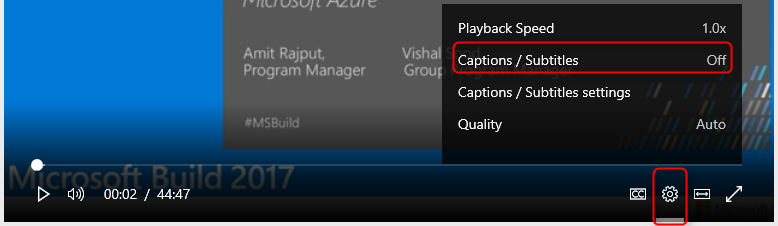
Liveuntertitelung im Player
Liveuntertitel können im Player angezeigt werden, wenn das Liveereignis, das Sie beobachten, von einem Liveencoder codiert wird, der CEA 708-Untertitel unterstützt, und wenn das Produktionsteam des Ereignisses ein Mittel zum Erstellen dieser Untertitel eingerichtet hat (z. B. ein Live-Stenograph. Wenn dies der Fall ist, wird CC angezeigt, und beim Umschalten werden die Untertitel wie ihre VOD-Entsprechungen angezeigt. Wenn Sie sie manuell auswählen möchten, klicken Sie auf das Untertitel-Menü, und wählen Sie Live CC aus.
Ändern des Erscheinungsbilds von Untertiteln und Untertiteln
Sie können ändern, wie die Beschriftungen und Untertitel in Microsoft Stream gerendert werden. Sie können den Text vergrößern oder die Text-/Hintergrundfarbe der Beschriftungen ändern.
Abkürzungstasten
Um Hot keys verwenden zu können, müssen Sie den Fokus des Spielers haben. Wenn der Fokus auf dem Spieler liegt, können Hot keys die Spielerfunktionalität steuern. In der folgenden Tabelle werden die verschiedenen Tastenkombinationen und ihr zugehöriges Verhalten beschrieben:
Tastenkombination
Verhalten
F/f
Der Spieler wird in den Vollbildmodus wechseln/beenden*
M/m
Die Lautstärke des Players wird stummgeschaltet/die Stummschaltung aufgehoben
NACH-OBEN und NACH-UNTEN
Die Lautstärke des Spielers wird erhöht/verringert
NACH-LINKS und NACH-RECHTS
Videostatus erhöht /verkleinern
0,1,2,3,4,5,6,7,8,9
Der Videostatus wird je nach gedrückter Taste in 0 % bis 90 % geändert.
Klicken Sie auf Aktion, LEERTASTE.
Video wird wiedergegeben/angehalten
*Der FullScreen-Modus wird in bestimmten Versionen von Internet Explorer 11 nicht unterstützt.
Wichtig: Microsoft 365-Apps und -Dienste unterstützen das Internet Explorer 11 ab dem 17. August 2021 nicht mehr (Microsoft Teams unterstützt Internet Explorer 11 ab dem 30. November 2020 nicht mehr). Weitere Informationen Bitte beachten Sie, dass internet Explorer 11 weiterhin ein unterstützter Browser bleibt. Internet Explorer 11 ist eine Komponente des Windows-Betriebssystems und folgt der Lifecycle-Richtlinie für das Produkt, auf dem es installiert ist.
Registerkartenfokus
Sie können im Videoplayer navigieren und steuern, ohne eine Maus verwenden zu müssen. Dies kann erreicht werden, indem Sie mit TAB (vorwärts) und UMSCHALT+TAB (rückwärts) auf den verschiedenen Steuerelementelementen navigieren. Um eine Schaltfläche auszuwählen oder ein Menü zu öffnen, verwenden Sie die LEERTASTE oder DIE EINGABETASTE auf der Tastatur.
Menüs werden bei der Auswahl erweitert. Um durch Menüelemente zu navigieren, drücken Sie die NACH-OBEN- und NACH-UNTEN-TASTE, und fahren Sie mit der TAB-TASTE fort, um ein Menüelement auszuwählen. Nachdem Sie über den Kontext des elements verfügen, das Sie auswählen möchten, drücken Sie erneut die EINGABETASTE oder die LEERTASTE, um die Auswahl abzuschließen.
Sprachausgaben
Sprachausgaben sind in der Lage, UI-Elemente basierend auf HTML-Standards zu lesen. Wenn Sie eine Sprachausgabe aktiviert haben, navigieren Sie einfach durch die Playerelemente, um die verschiedenen UI-Elemente zu lesen. Zusätzliche Konfigurationen können von den Bildschirmsprachausgabeeinstellungen des Benutzers festgelegt werden.
Hoher Kontrast
Der Player kann mit den meisten Anzeigemodi für hohen Kontrast des Geräts/Browsers angezeigt werden. Konfigurationen können auf Browser- oder Betriebssystemebene festgelegt werden.










